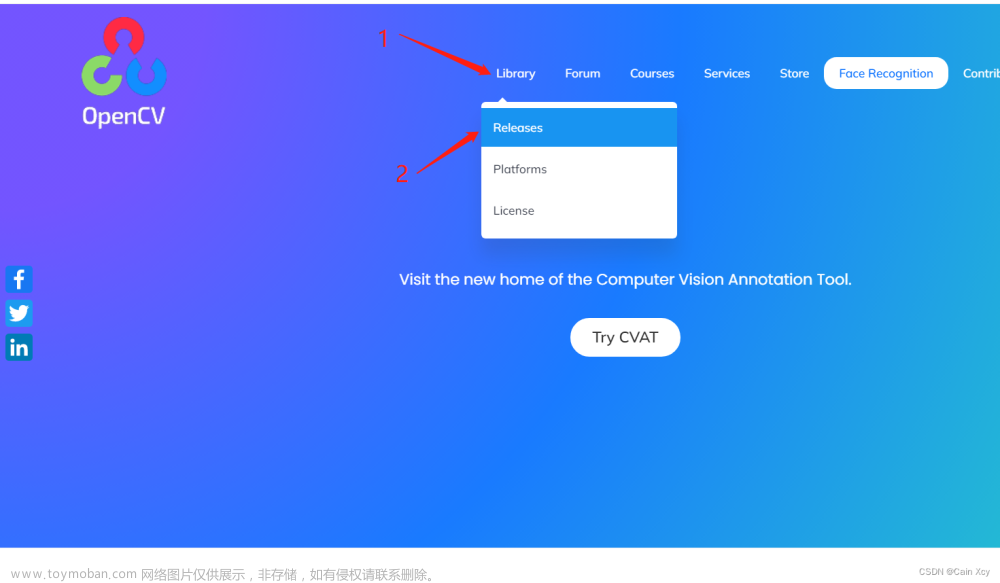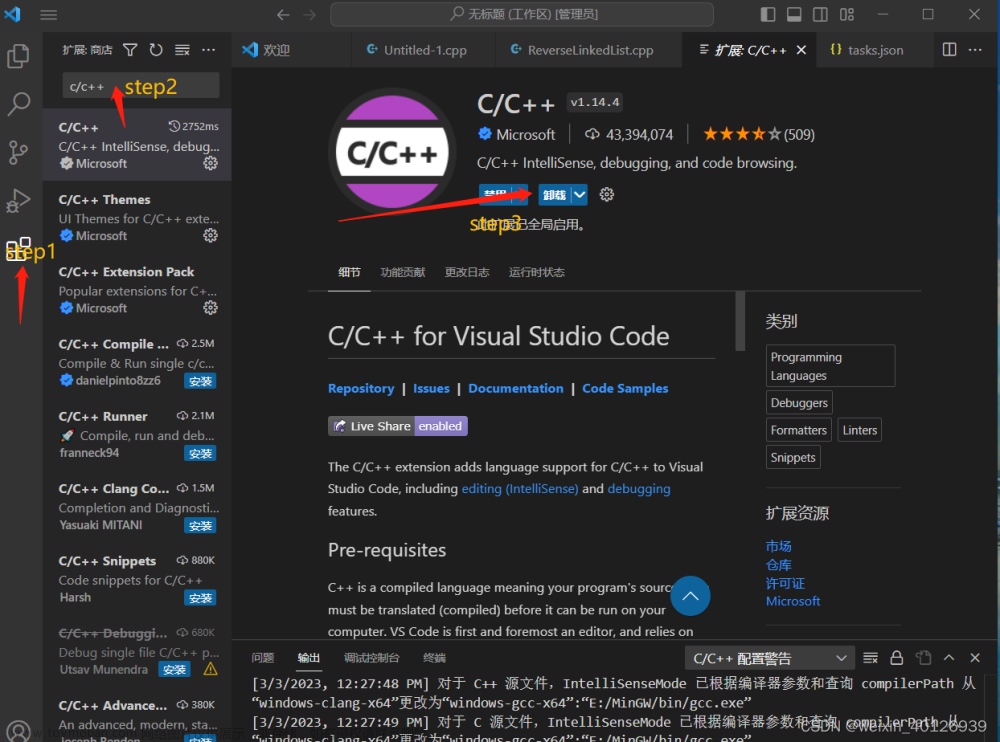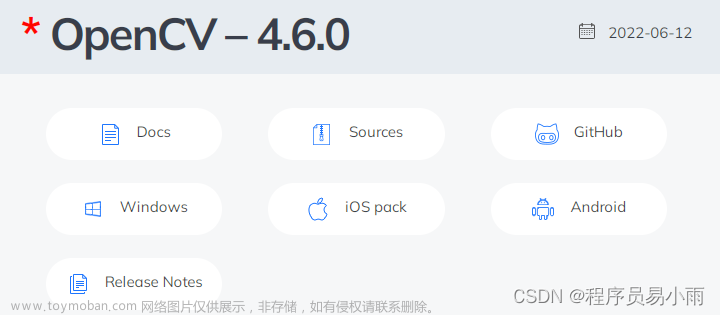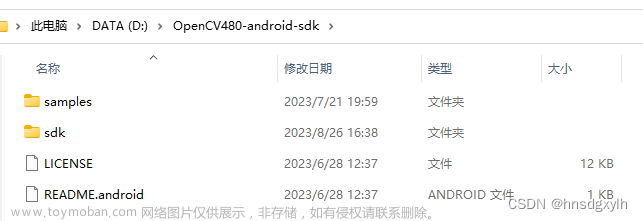官网下载OpenCV
Releases - OpenCVhttps://opencv.org/releases/
官网下载Visual Studio 2022
下载 Visual Studio Tools - 免费安装 Windows、Mac、Linux免费下载 Visual Studio IDE 或 VS Code。 在 Windows、Mac 上试用 Visual Studio Professional 或企业版。https://visualstudio.microsoft.com/zh-hans/downloads/
每次新建一个OpenCV 项目都要重新配置一下环境,真的很麻烦,现在教大家一个方法,以后不用重复配置。
配置环境变量%opencv%\build\x64\vc16\bin其中%opencv%为你自己的opencv文件夹的位置


1.打开已有的VS项目,在左下角-属性管理器-DeBug|X64中右键-添加新项目属性表。然后设置名字如:opencv.props并保存。

2.右键刚刚添加的属性表opencv,点击属性。

3.在“通用属性-VC++目录-常规-包含目录”中添加%opencv%\build\include\opencv2和%opencv%\build\include,%opencv%为你自己的opencv目录。

4. 在“通用属性-VC++目录-常规-库目录”中添加%opencv%\build\x64\vc16\lib,%opencv%为你自己的opencv目录。

5.在“通用属性-链接器-输入-附加依赖项”中添加%opencv%\build\x64\vc16\lib\opencv_world470d.lib,%opencv%为你自己的opencv目录。opencv_world470d.lib在Debug模式下配置, opencv_world470.lib在Release模式下配置,不要都配置否则容易出错。

6.点击确定。试运行一下程序,没问题就OK啦
#include <opencv2/opencv.hpp>
#include <iostream>
using namespace cv;
using namespace std;
int main(int argc, char** argv)
{
Mat img = imread("C:/Users/Lenovo/Desktop/1.jpg");//注意 这里的路径自己填一张图片的详细路径
imshow("img", img);
waitKey(0);
destroyAllWindows();
return 0;
}7.如果再新建工程的时候,在属性添加现有属性把我们建的opencv属性添加一下就可以啦,
 文章来源:https://www.toymoban.com/news/detail-464078.html
文章来源:https://www.toymoban.com/news/detail-464078.html
如果不行,重启 一下电脑试试或者再检查一下环境配置。文章来源地址https://www.toymoban.com/news/detail-464078.html
到了这里,关于VS2022 永久配置OpenCV4.7.0开发环境的文章就介绍完了。如果您还想了解更多内容,请在右上角搜索TOY模板网以前的文章或继续浏览下面的相关文章,希望大家以后多多支持TOY模板网!